- Autor Jason Gerald [email protected].
- Public 2024-01-19 22:14.
- Modificat ultima dată 2025-01-23 12:43.
Acest wikiHow vă învață cum să urmăriți o versiune complet realizată a Star Wars folosind caractere ASCII (de către utilizatorii de computere care par să aibă prea mult timp liber) printr-o fereastră de comandă de comandă de pe Windows sau Terminal pe un Mac.
Etapa
Metoda 1 din 2: Pentru Windows
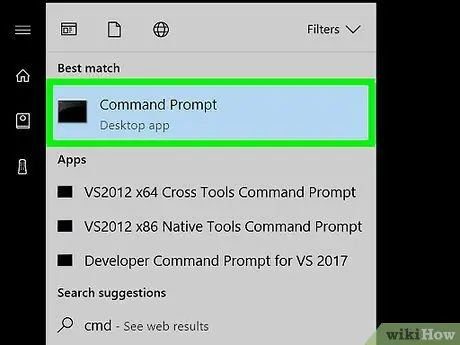
Pasul 1. Deschideți programul Command Prompt
Puteți deschide linia de comandă apăsând Win + R și tastând cmd. Utilizatorii Windows 8 sau 10 pot utiliza, de asemenea, combinația de taste Win + X și pot selecta Command Prompt din meniul care apare.
Pentru a viziona versiunea ASCII a Star Wars, computerul dvs. trebuie să fie conectat la internet
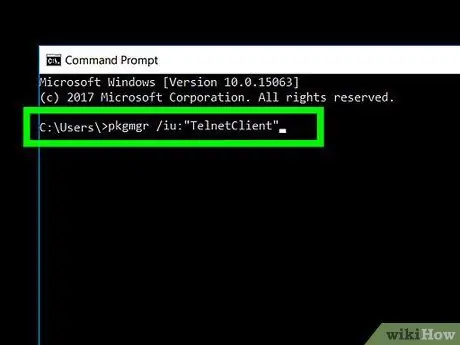
Pasul 2. Instalați Telnet
Cele mai recente versiuni de Windows nu mai includ Telnet, clientul necesar pentru conectarea la fișierele de filme ASCII Star Wars. Această versiune de Windows include Windows Vista, 7 și 8. Puteți utiliza Linia de comandă pentru a configura Telnet atâta timp cât sunteți conectat la computer cu un cont de administrator.
- Tastați pkgmgr / iu: "TelnetClient" și apăsați Enter.
- În Windows 10, accesați „ Panou de control ", faceți clic pe" Programe și selectați „ Activați sau dezactivați funcțiile Windows " După aceea, bifați opțiunea „ Client Telnet ", faceți clic pe" Bine ”Și așteptați finalizarea procesului de instalare.
- Dacă vi se solicită, introduceți parola de administrator sau confirmați alegerea de a continua procesul dacă aveți deja acces la contul de administrator.
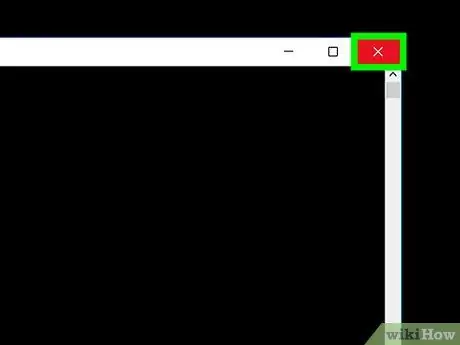
Pasul 3. Închideți fereastra de comandă
Pentru a o închide, tastați exit sau faceți clic pe butonul de închidere („ X ”) În colțul ferestrei programului.
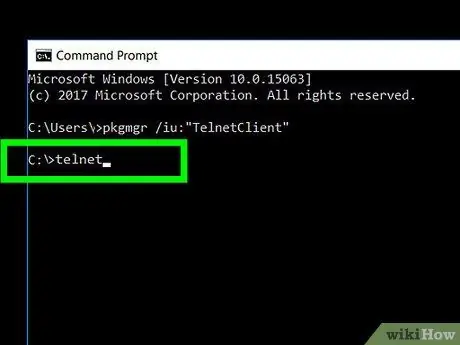
Pasul 4. Tastați telnet și apăsați tasta Enter
După aceea, va fi afișată interfața Telnet.
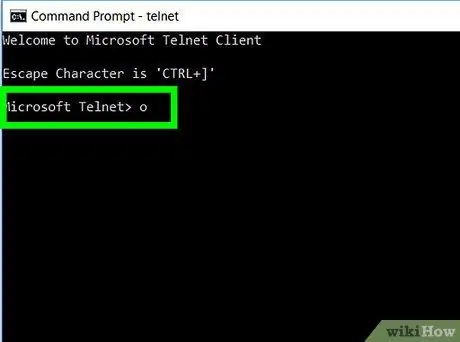
Pasul 5. Tastați o și apăsați tasta Enter
Această comandă servește pentru a deschide o conexiune Telnet. Linia de comandă din program se va schimba în (în).
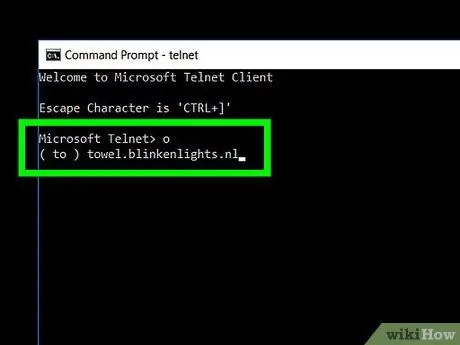
Pasul 6. Tastați towel.blinkenlights.nl și apăsați tasta Enter
După aceea, computerul va fi conectat la gazdă și filmul va începe după afișarea titlului inițial.
Metoda 2 din 2: pentru Mac
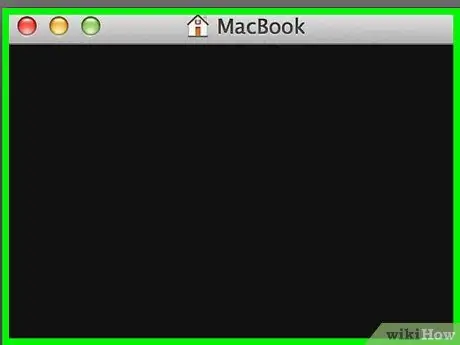
Pasul 1. Deschideți programul Terminal
Pentru ao deschide, faceți clic pe pictograma lupă din colțul din dreapta sus al ecranului, tastați terminalul și faceți clic pe opțiunea „ Terminal ”Când este afișat în rezultatele căutării.
Terminal este programul implicit pentru Mac OS, care este echivalent cu programul Command Prompt
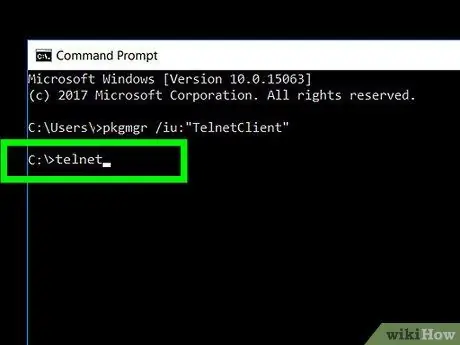
Pasul 2. Tastați telnet și apăsați tasta Return
După aceea, va fi afișată interfața Telnet. Veți avea nevoie de această interfață pentru a vă conecta la un server care oferă fișiere de filme ASCII Star Wars.
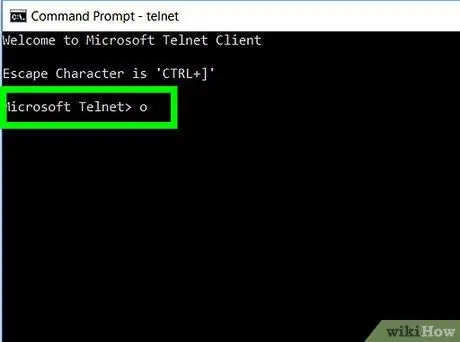
Pasul 3. Tastați o și apăsați tasta Return
Această comandă servește pentru a deschide o conexiune Telnet. După aceea, linia de comandă se va schimba în (în).
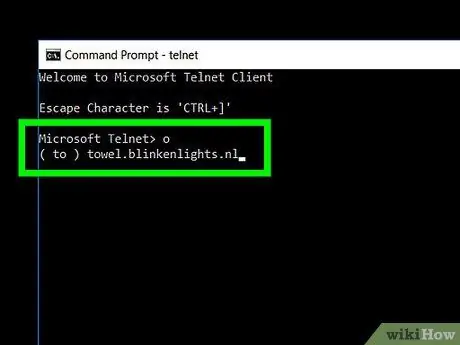
Pasul 4. Tastați towel.blinkenlights.nl și apăsați tasta Return
Computerul va fi conectat la gazdă și filmul va începe după afișarea titlului inițial.






